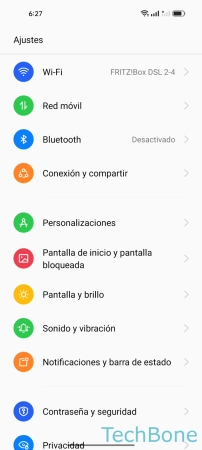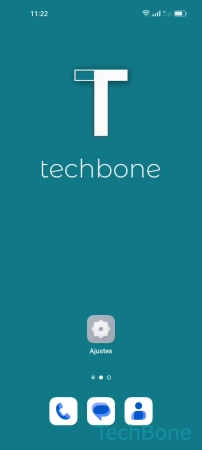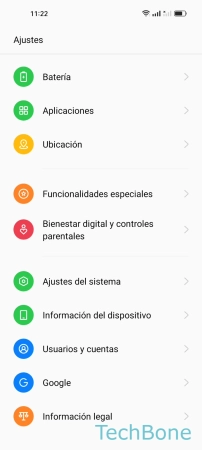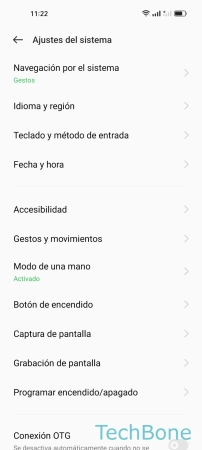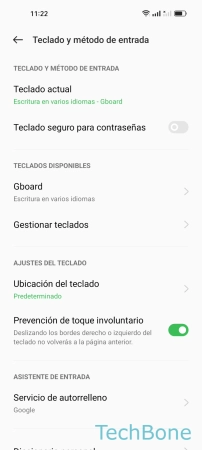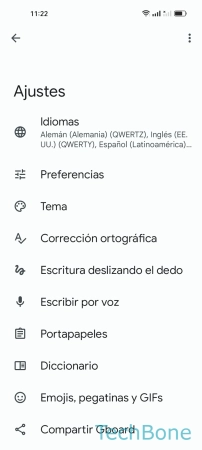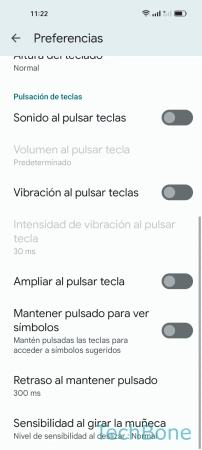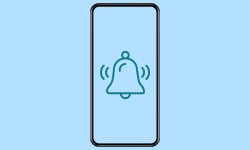Oppo - Configurar o Desactivar la Vibración
El móvil también ofrece retroalimentación háptica para determinadas entradas o funciones, que puede configurarse en cualquier momento.
Escrito por Denny Krull · Última actualización el
Además de la respuesta acústica, el smartphone Oppo también ofrece respuesta háptica en forma de vibración cuando se realizan determinadas acciones. A continuación mostramos cómo activar o desactivar la vibración al tocar o la del teclado, por ejemplo.
Además de la háptica del sistema o la vibración al pulsar una tecla, por ejemplo al introducir textos o escribir mensajes, el móvil Oppo también ofrece una vibración para las llamadas. Para ello, se puede especificar individualmente si el dispositivo debe vibrar al responder o finalizar llamadas o si debe producirse una vibración para las llamadas entrantes además del tono de llamada. En los siguientes tutoriales explicamos paso a paso dónde encontrar los ajustes para las distintas vibraciones.
Al Tocar
El móvil Oppo tiene una de respuesta en forma de vibración al tocar elementos en la pantalla táctil. Si esta función está activada, el dispositivo vibra al ejecutar diferentes funciones del sistema o para las entradas en la barra de navegación, en el menú o al cambiar los ajustes.
Nota: La háptica del sistema es independiente de la vibración del teclado.
En Llamadas
Por defecto, el móvil Oppo vibra para las llamadas entrantes, independientemente de si se reproduce un tono de llamada o si está activado el modo silencio.
Si no se desea la vibración para las llamadas entrantes, por ejemplo porque el móvil se encuentra principalmente sobre el escritorio, se puede desactivar en cualquier momento en los ajustes de Sonido y vibración.
Responder/Finalizar una Llamada
Al responder a una llamada o al colgar, el dispositiov Oppo vibra por defecto, con la intención de servir de breve confirmación. En los ajustes del teléfono, sin embargo, también se puede desactivar la vibración en cualquier momento al responder/finalizar llamadas si no se desea la respuesta háptica.
Nota: En los nuevos móviles Oppo, la aplicación Teléfono de Google está instalada por defecto.
Vibración del Teclado
Oppo usa el teclado Gboard de Google en sus dispositivos, que proporciona al usuario retroalimentación háptica al introducir mensajes o textos, si así lo desea.
Si la vibración del teclado resulta más molesta, se puede desactivarla en cualquier momento en los ajustes del teclado y métodos de entrada.
Nota: Para la activación, también debe ajustarse la intensidad de la vibración, ya que está desactivada por defecto en el móvil Oppo.
Preguntas más frecuentes (FAQ)
¿Por qué vibra el móvil al colgar?
La vibración al responder y finalizar llamadas en el móvil Oppo sirve como breve confirmación y se puede activar o desactivar en cualquier momento en los ajustes de la aplicación del teléfono.
¿Cómo desactivar la vibración del teclado?
La vibración al escribir mensajes o introducir textos en el móvil Oppo se puede desactivar en cualquier momento en los ajustes del teclado. También se puede ajustar la intensidad de la vibración al pulsar una tecla en cualquier momento.
¿Cómo desactivar la vibración de la barra de navegación?
La respuesta háptica al presionar los botones de la barra de navegación puede desactivarse desactivando la háptica del sistema en los ajustes de sonido y vibración.
¿Qué es la háptica del sistema?
La vibración táctil proporciona una respuesta háptica para determinadas entradas o acciones, que sirve como breve confirmación. Por ejemplo, el móvil Oppo vibra cuando se presiona los botones de la barra de navegación o los interruptores en los ajustes del sistema.
¿Cómo quitar la vibración cuando escribo?
La vibración al pulsar una tecla mientras se introduce texto puede ajustarse en la configuración del teclado Gboard o desactivarse por completo.